透過「家長監護」封鎖電腦軟體、程式,禁止使用!
注意! 新版 Windows 系統請改用:用 Microsoft Family Safety 監控小孩電腦使用時間、禁用軟體、禁玩遊戲、封鎖網站
在Windows 7系統裡面有個「家長監護」功能,可以透過不同權限的帳戶管理功能,依照實際使用需求,針對其他使用者帳戶提供電腦使用時間管理、遊戲控管與封鎖指定程式的執行...等設計,讓父母或長輩不在家裡或沒時間控管小朋友使用電腦狀況時,可以有個簡單方便的方式來管制電腦的使用。
以下簡單介紹一下電腦程式的封鎖與控管設定,如果你不希望其他帳戶的使用者使用某些程式或者希望他只能使用某些你允許的程式或軟體,可以依照下面的方法設定。
注意! 新版 Windows 系統請改用:用 Microsoft Family Safety 監控小孩電腦使用時間、禁用軟體、禁玩遊戲、封鎖網站
注意! 新版 Windows 系統請改用:用 Microsoft Family Safety 監控小孩電腦使用時間、禁用軟體、禁玩遊戲、封鎖網站
注意! 新版 Windows 系統請改用:用 Microsoft Family Safety 監控小孩電腦使用時間、禁用軟體、禁玩遊戲、封鎖網站
一、系統管理員與一般使用這的權限控管
「家長監護」的功能是透過不同使用者帳戶的使用權限管理來完成的,所以你的電腦必須要有「系統管理員」與「標準使用者」兩種不同權限的多個使用者帳戶。系統管理員擁有管理、設定整台電腦的最高權限,而一般使用者則在電腦使用權限的部份受到較多限制。
當我們要使用「家長監護」功能來控管其他使用者使用電腦的權限時,必須先到「控制台」的「使用者帳戶」裡面去新增其他使用者帳戶,在設定時帳戶類型請選擇「標準使用者」這個權限。
當然,你自己的系統管理員帳戶也記得要設定好密碼,讓受監控的一般使用者只能使用權限為「標準使用者」的其他帳戶登入Windows電腦,這樣就能達到各種控管目的。
二、啟用「家長監護」,控管其他帳戶的使用權限
第1步 從開始選單開啟「控制台」視窗,然後再按一下「為使用者設定家長監護」。
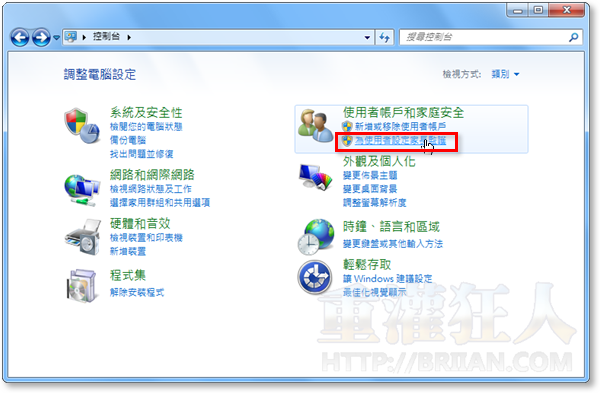
第2步 開啟家長監護的設定視窗後,請從「使用者」清單中點選一個你要控管的使用者名稱。如果清單中只有你一個帳戶,請按下方的「建立新使用者帳戶」,開設另外一個可以受控管的帳戶。
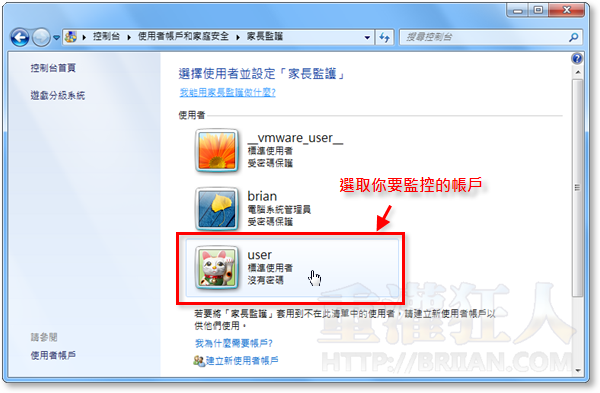
第3步 接著先按一下「開啟,強制目前的設定」,再按「允許或封鎖特定程式」。
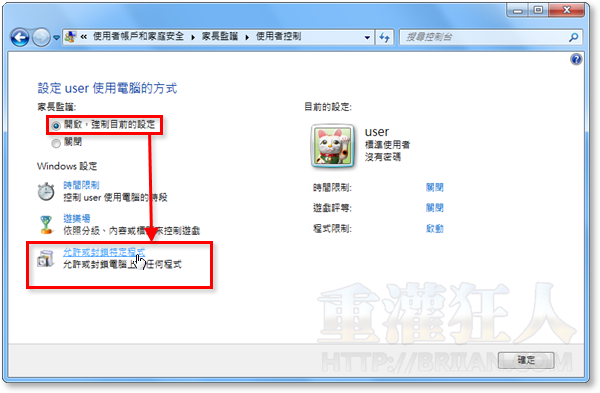
第4步 點選「xxx 只能使用我允許的程式」,然後從下面的清單中勾選允許執行的程式,只要有勾的就可以執行,沒勾到的其他程式則無法執行。
請依照實際使用需求勾選,或按「瀏覽...」按鈕選取其他可執行的程式。全部設定好之後,再按「設定」。
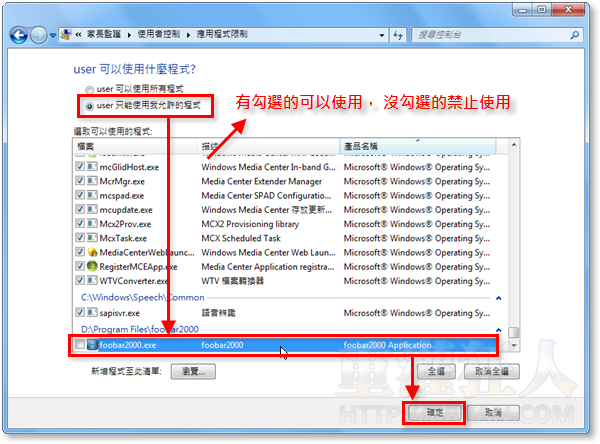
第5步 當其他人使用被控管中的帳戶登入Windows電腦時,如果執行到被你封鎖的程式時,會出現如下圖的警告畫面。除非對方使用系統管理員帳號登入並修改家長監護設定,否則都無法正常執行不被允許的程式。
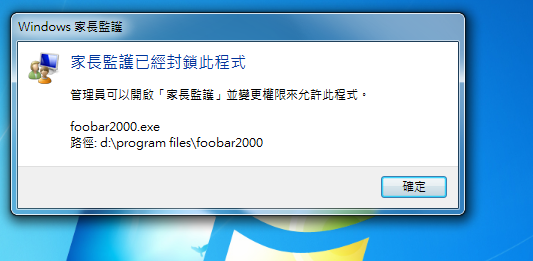





同意艾說的話
你們說的非常好聽
等你們被鎖的時候就知道是怎樣的滋味了
永遠不會被鎖,所以永遠不會知道你說的滋味
什么网游都玩不了…
請問一下大大 家長監護權 之外 還有期ㄊ 方式可以 監控孩子們 進入 色情網站 遊戲網站嗎?
之前有 看到 是學校老師用的版本 不知道 各位 大大 有沒有人會用 有的話 方便請交一下 ^^
你覺得禁止色情是對的?
應該 是要教育八
噗噗~ 那種東西就是要激發小孩子想辦法的思想嘎
研究鎖定機制,尋找漏洞,來繞過這個程式進行防堵,
抑或自己用AutoIt寫個只要跳出該視窗就側錄帳號密碼,
或者用XPE的方式,在進入系統,將已經設定好的檔案覆蓋上去
方法有很多種,我是從軟體鎖到沒辦法換硬體來鎖的人,
拔modem(我去跟朋友借多的可支援ADSL的switch來用)
拿小鎖鎖三插座的地線,(我去圖書館借開鎖的書,拿鎖簽用開)…….
拆記憶體(自己去殺肉場拿一條勉強能用得回來) 拆硬碟(XPE模式開機照用不誤)
最後長輩只好祭出大絕招-關電閘…恩 UPS供電買不起太好的 最多撐個十幾分鐘就不行了
您好~
請教您,家長監護我只限制間,並沒有封鎖遊戲與程式,但小孩卻無法使用,不知問題出在哪?
你們說的非常好聽
等你們被鎖的時候就知道是怎樣的滋味了
嗯~先生你講的話我不喜歡喔
請你用詞的語氣斟酌
不然要注意喔
他說的不對嗎 雖然我很自律我不會被鎖 但不同意你的看法
他可以禁用檔名嗎?
例如Foxy.exe這樣
因為路徑不好翻..他可以裝在另一個地方QQ
請問大大有沒有可以用在XP上面的程式,可以控制小孩玩電腦的時間,網路連線速度的好工去呢?